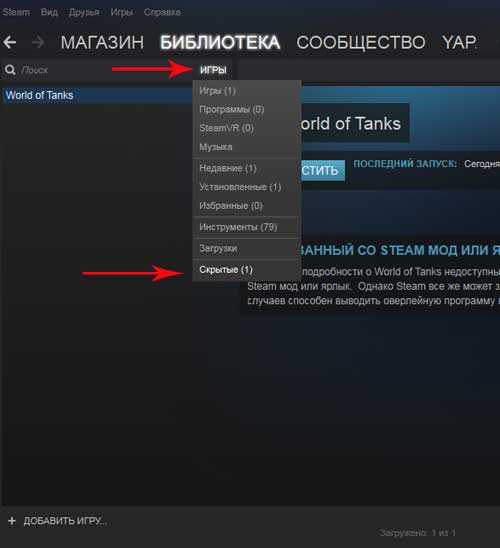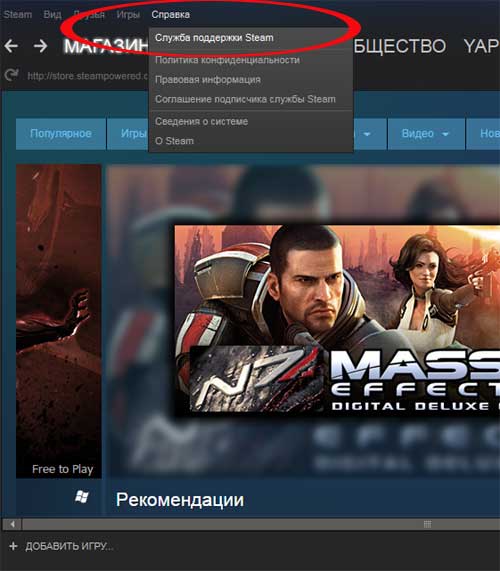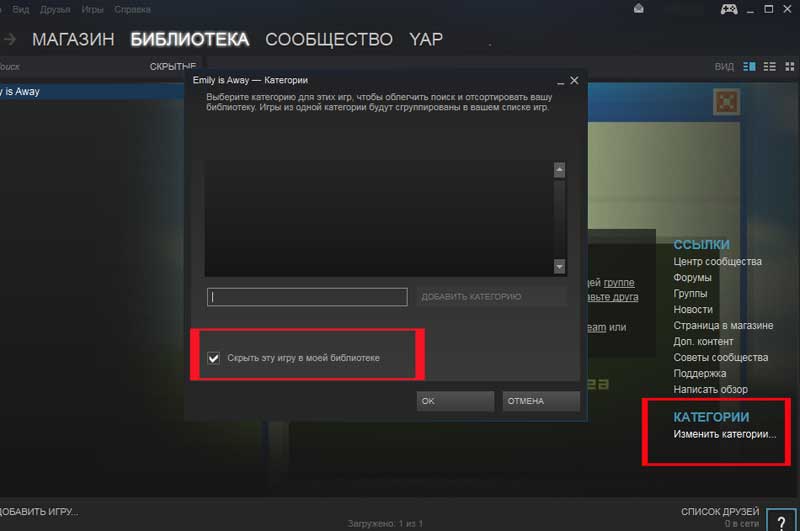В связи с тем, что многие юзеры со стажем, а также просто любители покупать игрушки пачками на распродажах, умудрились «нахомячить» на своих Steam-аккаунтах различные игрушки в неприличных количествах, администрация Valve все-таки решила «включить» в Steam-е опцию удаления игр.
Значит, если на вашем аккаунте тоже скопилось много совершенного ненужного игрового хлама, и вы озадачились вопросом, как удалить игру из Steam, то вы зашли по адресу.
Тут как раз об этом.
Не пропустите: STEAM DECK ТЯНЕТ ВСЁ, НО РАЗРЯЖАЕТСЯ ТОЖЕ ШУСТРО — ОТЗЫВЫ
Возможность удалить игру из Steam полностью и насовсем теперь есть, притом удалять ее или их можно сразу двумя способами: либо непосредственно из клиента Steam, либо на сайте Steam (т.е. через браузер).
Далее по порядку. Итак:
как удалить игру из Steam через клиент:
- для начала находим и деинсталлируем игрушку с локального компьютерам прежде, так как если вы сначала удалить эту игру из своей Библиотеки в Steam, то потом с компа придется деинсталлировать ее вручную;
- далее открываем клиент, в самом верхнем меню жмем «Справка» и выбираем «Служба поддержки Steam«;
- в новом окне выбираем «Игры, программы и т.д.» и видим вопрос «С чем у вас возникли проблемы?» со строкой поиска и списком недавних игр;
- если список большой, то просто вводим название игры, которую надо удалить, в строку поиска, потом жмем название;
- кликаем строку «I want to permanently remove this game from my account«;
- читаем предупреждение системы о том, что игру надо прежде деинсталлировать, и жмем «Ok, remove the listed games from my account permanently» (ОК, удалить выбранную игру из моего Steam-аккаунта), подтверждая свое намерение удалить игру из Steam;
- и в следующем окне система просто напишет, что игра была «навсегда удалена» из вашего аккаунта.
как удалить игру из Steam через сайт:
- заходим на store.steampowered.com в свой аккаунт;
- тоже через поиск находим игрушку, которую требуется удалить из Библиотеки;
- и далее делаем все точно так же, как описано выше.
Не пропустите: СПИСОК ИГР ДЛЯ STEAM DECK: КАКИЕ ТОЧНО ПОТЯНЕТ И КАКИЕ ПОДХОДЯТ
Скрыть вместо Удалить
На самом деле ситуаций, когда действительно есть смысл удалять какие-то игрушки, не так много. Наиболее актуально это, пожалуй, только тогда, когда надо установить другую версию игры, но она не устанавливается, так как игра уже числится в Библиотеке.
Или, к примеру, когда сначала в Библитеку попала «урезанная» версия игрушки, а потом на глаза попалась полная. Ну, и, конечно, когда кое-кого забанили навсегда в мультиплеере какой-нибудь особо интересной игры.
Тут на самом деле придется удалять. В других же случаях гораздо проще игрушку (или несколько их) просто скрыть, чтобы она не мешала в списке.
Чтобы скрыть ненужную игру в своем Steam-аккаунте, делаем следующее:
- открываем клиент, находим название игры в списке, кликаем по нему правой кнопкой мыши и в контекстной менюшке выбираем «Изменить категории«;
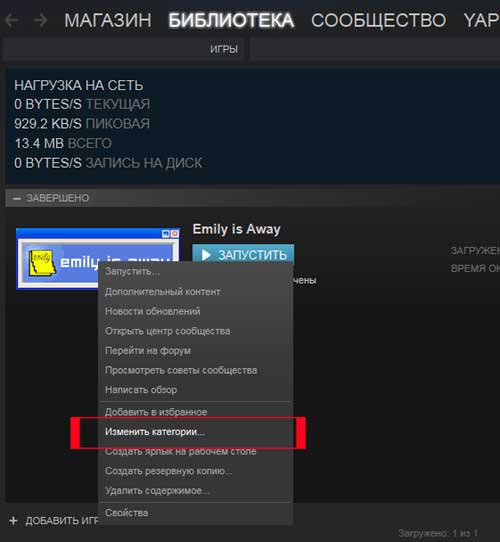
- в открывшемся окошке ставим галочку в чек-боксе «Скрыть эту игру в моей библиотеке» и жмем «Ок«.
После этого игрушка не будет отображаться ни в списке Библиотеки, ни в поиске.
Не пропустите: STEAM ЧАТ: КАК СДЕЛАТЬ, ЧТОБЫ САМ ОН БОЛЬШЕ НЕ ОТКРЫВАЛСЯ
При необходимости все скрытые игрушки можно увидеть снова. Для этого в клиенте кликаем по слову «Игра«. расположенному, возле строки поиска в Библиотеке, и в меню жмем «Скрытые«.
Если надо вернуть какую-нибудь игру в Библиотеку, то находим ее в списке скрытых, справа в меню заходим в «Изменить категории» и снимаем ту же галочку там же.